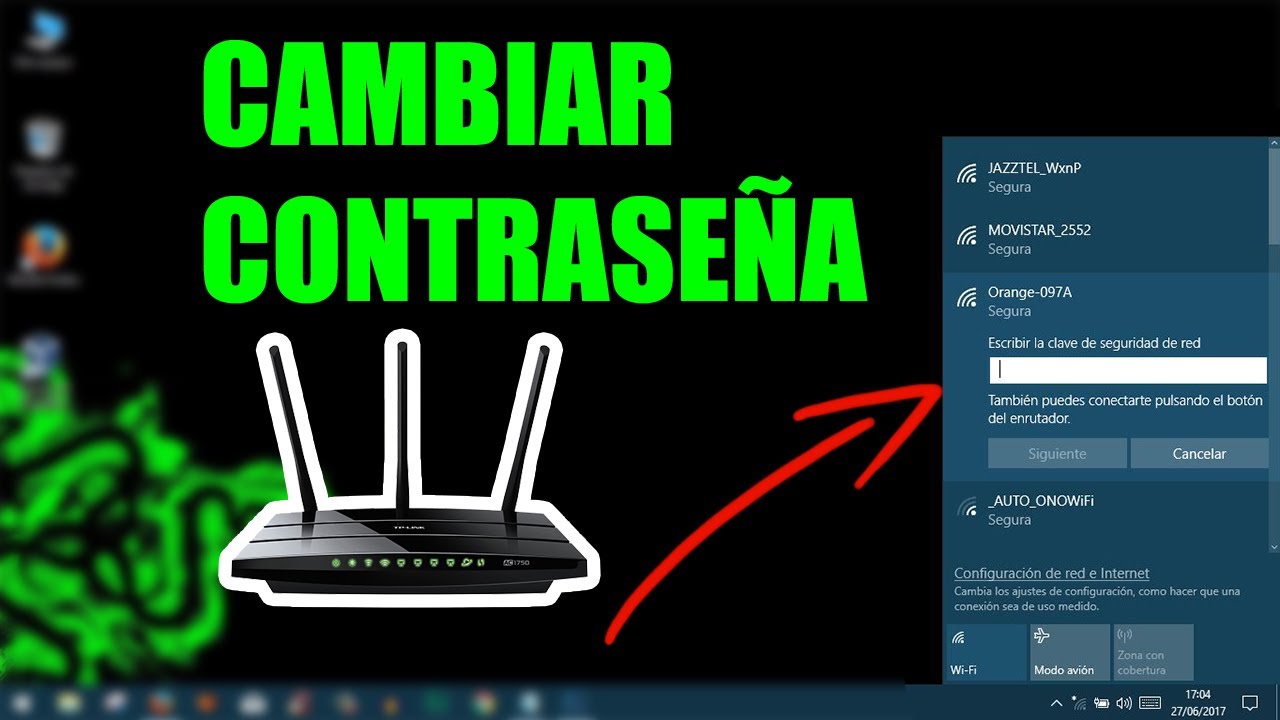
En este tutorial, aprenderás cómo configurar un router para cambiar la contraseña. Es importante tener una contraseña segura y cambiarla regularmente para evitar que personas no autorizadas accedan a tu red inalámbrica. Es un proceso bastante sencillo que puedes hacer en pocos minutos siguiendo los pasos que te mostraremos. ¡Comencemos!
Consejos para cambiar la contraseña del módem y mantener la seguridad en línea
El uso de routers es esencial para conectarse a Internet y disfrutar de una conexión estable y segura. Sin embargo, es importante que la configuración de estos dispositivos sea óptima para garantizar que la conexión sea segura y evitar el acceso no autorizado a nuestra red doméstica. Uno de los aspectos fundamentales de la configuración de un router es la gestión de contraseñas, que se debe cambiar periódicamente para mantener la seguridad en línea.
Paso 1: Acceder a la página de configuración del router
Primero, se debe acceder a la página de configuración del router, para lo cual se debe ingresar la dirección IP del dispositivo en el navegador web. Una vez dentro, es importante verificar que se encuentra en una conexión segura (HTTPS) para evitar que terceros intercepten los datos.
Paso 2: Cambiar la contraseña de acceso al router
Una vez que se ha accedido a la página de configuración del router, se debe cambiar la contraseña de acceso al mismo. Es importante crear una contraseña segura y única que contenga una mezcla de letras mayúsculas y minúsculas, números y símbolos, para evitar ser descifrada fácilmente por hackers.
Paso 3: Cambiar la contraseña de la red Wi-Fi
Además de cambiar la contraseña de acceso al router, es importante cambiar la contraseña de la red Wi-Fi. Al igual que en el paso anterior, se debe crear una contraseña segura y única que contenga una mezcla de letras mayúsculas y minúsculas, números y símbolos. Esto evitará que otras personas se conecten a nuestra red Wi-Fi sin autorización.
Paso 4: Desactivar el WPS
El WPS es un sistema de seguridad para conectarse fácilmente a la red Wi-Fi, pero también puede ser una vulnerabilidad que permite el acceso no autorizado. Por lo tanto, se recomienda desactivar el WPS en la página de configuración del router.
Paso 5: Actualizar el firmware del router
Por último, es importante actualizar el firmware del router. Las actualizaciones de firmware incluyen mejoras de seguridad y corrección de errores, lo que garantiza que el router funcione de manera óptima y segura.
Siguiendo estos consejos, podemos garantizar que nuestra conexión a Internet sea segura y evitar el acceso no autorizado a nuestra red doméstica.
Conoce los pasos para acceder a la configuración de tu router y optimizar tu red doméstica
Cómo configurar un router para cambiar contraseña: Si quieres mejorar la seguridad de tu red doméstica, es fundamental cambiar regularmente la contraseña del router. Pero, ¿sabes cómo hacerlo? En este artículo te explicaremos los pasos para acceder a la configuración de tu router y optimizar tu red doméstica.
Paso 1: Lo primero que debes hacer es abrir el navegador web y teclear la dirección IP de tu router en la barra de direcciones. Esta información suele venir en la etiqueta del router o en la documentación que viene con el dispositivo. Si no la encuentras, puedes buscarla en línea utilizando el modelo de tu router.
Paso 2: Una vez que hayas ingresado la dirección IP en el navegador, se abrirá la página de inicio de sesión de tu router. Aquí deberás ingresar el nombre de usuario y la contraseña para acceder a la configuración del dispositivo. Si nunca has cambiado esta información, es probable que sea la predeterminada del fabricante. En ese caso, puedes buscarla en línea utilizando el modelo de tu router.
Paso 3: Una vez que hayas ingresado al panel de control del router, deberás buscar la opción de cambio de contraseña. Esta puede variar de acuerdo al modelo del dispositivo, pero generalmente se encuentra en la sección de seguridad o configuración avanzada.
Paso 4: Al encontrar la opción de cambio de contraseña, deberás ingresar la nueva contraseña y confirmarla. Es importante que esta sea segura y compleja para evitar que alguien pueda acceder a tu red doméstica sin autorización. Una buena práctica es utilizar una combinación de letras, números y caracteres especiales.
Paso 5: Finalmente, guarda los cambios y cierra la sesión del panel de control del router. Una vez que hayas hecho esto, deberás ingresar la nueva contraseña para acceder a la red doméstica desde cualquier dispositivo.
Con estos sencillos pasos, podrás cambiar la contraseña de tu router y mejorar la seguridad de tu red doméstica. Recuerda hacerlo regularmente y utilizar contraseñas seguras para proteger tus dispositivos y datos personales.
Guía completa para acceder a la página de configuración de 192.168.11 en tu red doméstica
Si necesitas cambiar la contraseña de tu router, es necesario que sepas cómo acceder a la página de configuración de tu red doméstica. En este artículo, te enseñaremos cómo hacerlo de manera sencilla y rápida.
Lo primero que debes hacer es abrir tu navegador web y escribir la dirección IP del router en la barra de direcciones. Por lo general, la dirección es 192.168.11. Si esta dirección no funciona, puedes intentar con otras direcciones IP comunes, como 192.168.0.1 o 192.168.1.1.
Una vez que hayas ingresado la dirección IP correcta, presiona la tecla Enter. Esto te llevará a la página de inicio de sesión del router. Si nunca has accedido a esta página antes, es probable que debas ingresar el nombre de usuario y la contraseña predeterminados del router. Estos datos se pueden encontrar en el manual del usuario o en la parte inferior del router.
Después de ingresar los datos de inicio de sesión, haz clic en el botón «Iniciar sesión» o «Aceptar». Esto te llevará a la página de configuración del router.
Una vez que hayas ingresado a la página de configuración, busca la sección de «Cambio de contraseña» o «Seguridad» en el menú. Esta sección puede variar según el modelo de tu router, pero generalmente se encuentra en el menú principal.
En la sección de «Cambio de contraseña», ingresa la nueva contraseña que deseas utilizar y confírmala. Algunos routers también te pedirán que ingreses la contraseña antigua antes de poder cambiarla.
Después de hacer los cambios necesarios, asegúrate de guardarlos antes de salir de la página de configuración. Algunos routers pueden requerir que reinicies el dispositivo para que los cambios surtan efecto.
En resumen, para acceder a la página de configuración de tu router y cambiar la contraseña, sigue estos pasos:
1. Ingresa la dirección IP del router en la barra de direcciones del navegador web.
2. Ingresa tus datos de inicio de sesión para acceder a la página de configuración.
3. Busca la sección de «Cambio de contraseña» o «Seguridad» en el menú.
4. Ingresa la nueva contraseña y confírmala.
5. Guarda los cambios y reinicia el router si es necesario.
Siguiendo estos pasos, podrás acceder a la página de configuración de tu router y cambiar la contraseña de manera rápida y sencilla.
Consejos útiles para acceder y administrar tu router de forma segura
¿Por qué es importante asegurar tu router? Tu router es el dispositivo que conecta tu red a Internet, y por lo tanto, es el primer punto de entrada para cualquier atacante en línea. Por esta razón, es crucial asegurar tu router para evitar que intrusos accedan a tu red y roben tu información personal o comprometan tu privacidad.
1. Cambia la contraseña predeterminada: El primer paso para asegurar tu router es cambiar la contraseña predeterminada que viene con el dispositivo. La contraseña por defecto es fácil de encontrar en línea, lo que significa que cualquiera puede acceder a tu red si no la cambias. Para cambiar la contraseña, accede a la página de configuración de tu router y busca la opción de cambiar la contraseña en la sección de seguridad.
2. Usa una contraseña segura: La contraseña que elijas para tu router debe ser segura y difícil de adivinar. Utiliza una combinación de letras mayúsculas y minúsculas, números y símbolos para crear una contraseña fuerte. Evita usar información personal, como tu fecha de nacimiento o nombre, ya que esto hace que sea más fácil de adivinar.
3. Actualiza el firmware del router: El firmware es el software que controla el funcionamiento del router. Asegúrate de mantener el firmware actualizado para corregir cualquier vulnerabilidad de seguridad. Esto se puede hacer desde la página de configuración de tu router o consultando el sitio web del fabricante para obtener la última versión del firmware.
4. Desactiva el acceso remoto: Si no necesitas acceder a tu router desde fuera de tu red, desactiva el acceso remoto. Esto garantiza que sólo los dispositivos conectados a tu red puedan acceder al router.
5. Usa la autenticación de dos factores: Algunos routers ofrecen la opción de autenticación de dos factores, que agrega una capa adicional de seguridad al requerir una segunda forma de autenticación, como una contraseña temporal enviada a tu teléfono móvil, además de la contraseña de acceso.
6. Usa una red separada para invitados: Si tienes visitantes en tu casa, considera crear una red separada para invitados. Esto les permite conectarse a Internet sin tener acceso a tu red doméstica, lo que reduce el riesgo de que se acceda a tus dispositivos personales.
Sigue estos consejos para configurar tu router y cambiar la contraseña predeterminada. Además, asegúrate de mantener el firmware actualizado y desactivar el acceso remoto si no es necesario. Con estas medidas, podrás disfrutar de una conexión a Internet segura y protegida.
